3 γρήγορες και απλές συμβουλές για να επιταχύνετε το Mac σας
Miscellanea / / February 10, 2022

Εάν τυχαίνει να έχετε τον πιο πρόσφατο Mac ή έναν τελευταίας γενιάς, τότε το πιθανότερο είναι ότι εξακολουθεί να αποδίδει άψογα. Ωστόσο, εάν έχετε ένα από μερικές γενιές πριν, μπορεί να έχετε παρατηρήσει μείωση του
ταχύτητα ή απόδοση
.
Λαμβάνοντας υπόψη αυτό, εδώ έχουμε συγκεντρώσει μερικές συμβουλές που μπορούν να σας βοηθήσουν να επιταχύνετε το Mac σας ακόμα κι αν το είχατε για πολύ καιρό.
Ας τους ρίξουμε μια ματιά.
Βελτιώστε την ταχύτητα εκκίνησης Διαχειρίζεστε τα στοιχεία σύνδεσης του Mac σας
Οι υπολογιστές Mac τείνουν να ενεργοποιούνται αρκετά γρήγορα από προεπιλογή, αλλά αν έχετε πολλές εφαρμογές ρυθμισμένες να ανοίγουν κατά τη σύνδεση, μπορούν να επηρεάζουν τον χρόνο που χρειάζεται για την εκκίνηση, καθώς χρησιμοποιούν τόσο τη μνήμη RAM όσο και τη CPU του Mac σας, όπως ακριβώς συμβαίνει με τους υπολογιστές Windows. Για να το λύσετε, ανοίξτε το Προτιμήσεις πάνελ και κατευθυνθείτε προς Χρήστες & Ομάδες.

Εκεί, κάντε κλικ στο Στοιχεία σύνδεσης καρτέλα και θα δείτε μια λίστα με όλες τις εφαρμογές που έχουν ρυθμιστεί να ανοίγουν κατά την εκκίνηση του Mac σας. Ελέγξτε προσεκτικά αυτήν τη λίστα για να μάθετε ποια από αυτά μπορεί να μην χρειαστεί να ανοίξετε σύντομα και επιλέξτε τα. Μόλις το κάνετε, κάντε κλικ στο
μείον εικονίδιο στο κάτω μέρος και η εφαρμογή θα αφαιρεθεί από τη λίστα των στοιχείων εκκίνησης.
Μην επαναφέρετε τα Windows και τις εφαρμογές από προηγούμενες συνεδρίες
Ένα από τα πιο βολικά χαρακτηριστικά των πιο πρόσφατων εκδόσεων του OS X είναι να μπορείτε να έχετε όλες τις εφαρμογές σας και αποκαταστάθηκαν τα παράθυρα από την τελευταία συνεδρία σας όταν εκκινείτε το Mac σας ή κλείνετε και επανεκκινείτε μια εφαρμογή. Ωστόσο, αυτή η δυνατότητα μπορεί επίσης να καταναλώσει σημαντικούς πόρους ανάλογα με τον αριθμό των παραθύρων που είχατε ανοιχτά πριν απενεργοποιήσετε το Mac σας.
Για να απενεργοποιήσετε αυτήν τη δυνατότητα, στο Προτιμήσεις πάνελ κάντε κλικ στο Γενικός.

Εκεί, στο κάτω μισό του παραθύρου, επιλέξτε το Κλείστε τα παράθυρα κατά την έξοδο από μια εφαρμογή πλαίσιο ελέγχου. Επιπλέον, ρυθμίστε το Πρόσφατα αντικείμενα τμήμα σε αριθμό μικρότερο του 5, αν είναι δυνατόν.

Δροσερή συμβουλή: Διατηρείτε πάντα την επιφάνεια εργασίας σας όσο πιο «καθαρή» γίνεται. Ακόμα κι αν χρειάζεται να έχετε σημαντικά αρχεία σε αυτό, φροντίστε να τα τοποθετήσετε σε έναν φάκελο πριν τον τερματίσετε Mac σας, καθώς κάθε επιπλέον αρχείο στην επιφάνεια εργασίας σας αναγκάζει το Mac σας να χρειάζεται λίγο επιπλέον χρόνο για να ξεκινήσει πάνω.
Απελευθερώστε το Mac σας από την ακαταστασία
Όσον αφορά την ταχύτητα και την απόδοση του Mac σας, δύο από τους παράγοντες που τον επηρεάζουν είναι ο σκληρός δίσκος και η μνήμη RAM του. Ο λόγος για τον οποίο αναφέρω αυτά τα δύο είναι επειδή ακόμα κι αν δεν (ή δεν μπορείτε) να τα αναβαθμίσετε, μπορείτε ακόμα να τα ελέγξετε σε κάποιο βαθμό.
Όταν πρόκειται για τον σκληρό δίσκο, περιττό να πούμε, πρέπει πάντα να αναζητάτε μεγάλα αρχεία που μπορεί να μην χρειάζεστε και να τα διαγράφετε για να διατηρήσετε τον σκληρό δίσκο του Mac όσο το δυνατόν πιο ελεύθερο. Σε προηγούμενο άρθρο, συζητήσαμε ένα εξαιρετικό εργαλείο για αυτά που ονομάζεται Daisy Disk που κάνει ακριβώς αυτό και σας επιτρέπει να έχετε μια καθαρή προβολή κάθε αρχείου στο Mac σας.

Μια άλλη εξαιρετική εφαρμογή για αυτό είναι Απογραφή δίσκου, το οποίο είναι δωρεάν και σας προσφέρει επίσης μια πανοραμική θέα του περιεχομένου του σκληρού δίσκου του Mac σας.
Με παρόμοιο τρόπο, η ταυτόχρονη εκτέλεση πολλών εφαρμογών ή η χρήση του προγράμματος περιήγησής σας με πολλές καρτέλες ανοιχτές ταυτόχρονα, μπορεί να πάρει σημαντικό μέρος της μνήμης RAM του Mac σας, κάτι που μπορεί να προκαλέσει κάποιες επιβραδύνσεις. Λαμβάνοντας υπόψη αυτό, θα πρέπει πάντα να προσπαθείτε να έχετε ανοιχτό μόνο αυτό που χρησιμοποιείτε. Είναι μια πολύ υγιεινή συνήθεια για το Mac σας και σας βοηθά επίσης να παραμένετε οργανωμένοι.
Επιπλέον, υπάρχουν εφαρμογές τρίτων όπως Ελεύθερη μνήμη (που καλύψαμε σε αυτό το λήμμα) που εκτελούν την απλή, αλλά αποτελεσματική λειτουργία να σας βοηθήσουν να ανακτήσετε τη μνήμη RAM από ανοιχτές εφαρμογές που δεν τη χρησιμοποιούν.
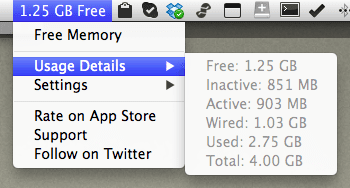
Τώρα ξέρεις. Ακόμα κι αν το Mac σας λειτουργεί καλά, η χρήση των παραπάνω συμβουλών θα σας πάρει μόνο λίγο χρόνο και θα βελτιώσει την ταχύτητα του Mac σας. Δεν έχετε τίποτα να χάσετε εκτός από λίγα λεπτά. Το Mac σας θα σας ευχαριστήσει.
Τελευταία ενημέρωση στις 03 Φεβρουαρίου 2022
Το παραπάνω άρθρο μπορεί να περιέχει συνδέσμους συνεργατών που βοηθούν στην υποστήριξη της Guiding Tech. Ωστόσο, δεν επηρεάζει τη συντακτική μας ακεραιότητα. Το περιεχόμενο παραμένει αμερόληπτο και αυθεντικό.



